Bạn có thể nhấn các phím Alt + Tab hoặc Ctrl + Alt + Tab để chuyển đổi giữa các phần mềm và trang web đang mở trong Windows 10.
Tính năng Alt+Tab mới cho người dùng Insider
Bắt đầu với Windows 10 build 20161, mọi thứ các tab mở trong Microsoft Edge sẽ bắt đầu xuất hiện trong Alt + Tab , chứ chẳng những hoạt động trong mọi cửa sổ trình duyệt.
Nếu bạn muốn ít tab hơn hoặc trải nghiệm Alt + Tab cổ điển, Microsoft đã thêm 1 số cài đặt cho bạn trong Settings > System > Multitasking . Bạn có thể cấu hình Alt + Tab để chỉ hiển thị 3 hoặc 5 tab gần nhất, hay chọn ” Open windows only ” để tắt hoàn toàn tính năng này.
Tính năng Alt + Tab này hiện đang được triển khai cho một tập hợp con người sử dụng Insider trong Dev Channel và yêu cầu bản build Canary hoặc Dev của Microsoft Edge (phiên bản 83.0.475.0 trở lên).
Hướng dẫn này sẽ chỉ cho bạn cách thay đổi nội dung hiển thị khi bạn nhấn Alt + Tab để chuyển giữa các ứng dụng và trang web đang mở trong Windows 10.
Thay đổi nội dung hiển thị trong Alt+Tab qua Settings
1. Mở Settings và nhấp vào biểu tượng System.
2. Nhấp vào Multitasking ở bên trái.
3. Trong Alt + Tab ở bên phải, chọn một tùy chọn bên dưới bạn muốn trong menu drop-down Pressing Alt + Tab shows :
- Open windows and all tabs in Edge ( Mở các cửa sổ và tất cả mọi tab trong Edge ) (mặc định)
- Open windows and 5 most recent tabs in Edge ( Mở các cửa sổ và 5 tab mới đây nhất trong Edge )
- Open windows and 3 most recent tabs in Edge ( Mở các cửa sổ và 3 tab gần đây nhất trong Edge )
- Open windows only ( Chỉ mở cửa sổ )
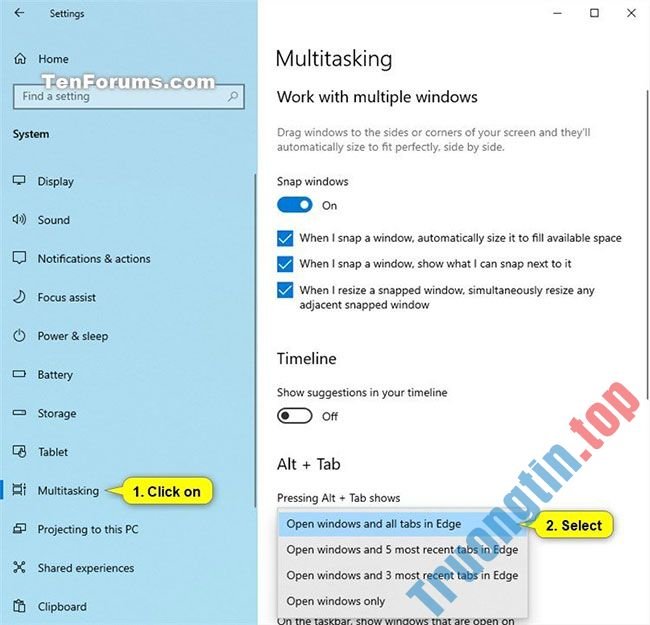
4. Bây giờ, bạn có thể đóng Settings nếu muốn.
- Cách tạo Shoutcut/Hotkey để Shutdown, Sleep, Hibernate, Restart máy tính trên Windows
- 34 phím tắt cmd (Command Prompt) phổ biến trên Windows
- Thủ thuật sử dụng Alt+Tab trên Windows 10
- 6 cách “Show desktop” siêu nhanh cho Windows
Windows 10,Alt+Tab,phím tắt Alt+Tab,tổ hợp phím Alt+Tab,thay đổi những gì Alt+Tab hiển thị
Nội dung Cách thay đổi những gì Alt+Tab hiển thị trong Windows 10 được tổng hợp sưu tầm biên tập bởi: Tin Học Trường Tín. Mọi ý kiến vui lòng gửi Liên Hệ cho truongtin.top để điều chỉnh. truongtin.top tks.
Bài Viết Liên Quan
Bài Viết Khác
- Sửa Wifi Tại Nhà Quận 4
- Cài Win Quận 3 – Dịch Vụ Tận Nơi Tại Nhà Q3
- Vệ Sinh Máy Tính Quận 3
- Sửa Laptop Quận 3
- Dịch Vụ Cài Lại Windows 7,8,10 Tận Nhà Quận 4
- Dịch Vụ Cài Lại Windows 7,8,10 Tận Nhà Quận 3
- Tuyển Thợ Sửa Máy Tính – Thợ Sửa Máy In Tại Quận 4 Lương Trên 10tr
- Tuyển Thợ Sửa Máy Tính – Thợ Sửa Máy In Tại Quận 3
- Top 5 Địa Chỉ Sửa Máy Tính Uy Tín Huyện Ea Súp
- Các bước khắc phục lỗi cập nhật Windows 10 0xC1900107
- Nạp Mực Máy In Đường Nguyễn Kim Quận 10
- Hình nền vịt, ảnh vịt cute, hình vịt ngốc nghếch
- Nạp Mực Máy In Đường Thống Nhất Quận Thủ Đức








